Windows 11 no tiene la opción Ejecutar como administrador disponible en el menú contextual del botón derecho para los tipos de archivos MSI. La mayoría de los archivos de instalación requieren privilegios de administrador para su ejecución. Entonces, cuando hace clic derecho en un archivo MSI y busca la opción Ejecutar como administrador y encuentra que falta, puede ser bastante frustrante. La solución más rápida sería editar el contenido del menú contextual del botón derecho para incluir el Ejecutar como administrador opción para ejecutar de inmediato los archivos MSI con privilegios de administrador.
En este artículo, explicamos en detalle cómo puede solucionar rápidamente el problema de la falta Ejecutar como administrador opción en el menú contextual del botón derecho del ratón MSI tipos de archivo.
Nota IMPORTANTE: El método explicado en este artículo implica realizar cambios en la configuración del registro. Por lo tanto, es muy recomendable realizar una copia de seguridad de la configuración del registro antes de realizar cambios, ya que los problemas de configuración del registro pueden causar inestabilidades graves en el sistema.
Cómo corregir la opción «Ejecutar como administrador» que falta para los archivos MSI
Paso 1: Inicie el Correr ventana primero presionando el WIN y R llaves juntas. Escribir regedit y golpea el Ingresar llave.
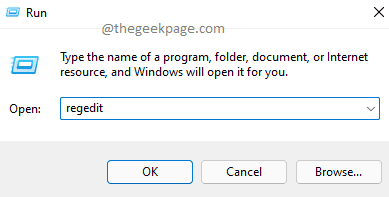
Paso 2: Cuando el Editor de registro se abre la ventana, copiar pegar la siguiente URL en la barra de navegación y presione Ingresar llave.
HKEY_CLASSES_ROOTMsi.Packageshell
Como siguiente, botón derecho del ratón sobre el cáscara carpeta.
Desde el menú contextual del botón derecho, haga clic en el Nuevo opción y luego haga clic en la Llave opción.
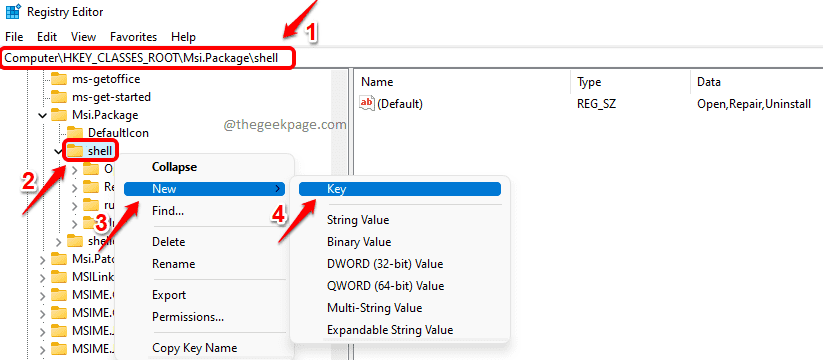
Paso 3: Botón derecho del ratón en la clave recién creada y haga clic en el Rebautizar opción siguiente.
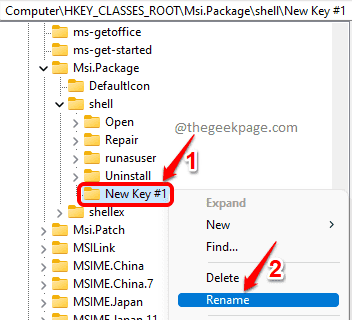
Etapa 4: En el ventana izquierda panel, nombre la nueva clave como correr como.
En el ventana derecha cristal, haga doble clic sobre el Defecto entrada de valor.
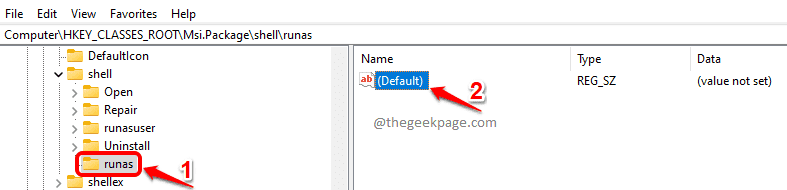
Paso 5: Cuando el Editar cadena se abre la ventana, en el Datos de valor campo, copiar pegar el siguiente valor y luego presione el OK botón.
Run as &administrator
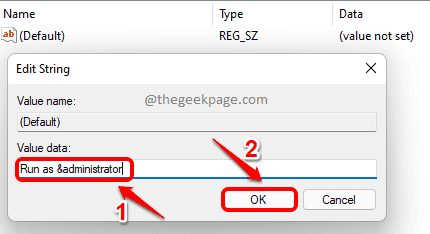
Paso 6: Ahora necesitamos crear otra subclave para la clave runas. Para eso, botón derecho del ratón sobre el correr como clave, haga clic en el Nuevo opción y luego haga clic en la Llave opción.
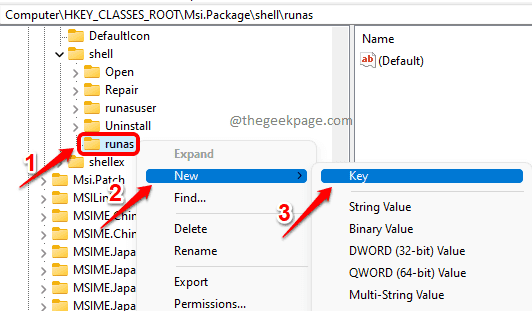
Paso 7: En el ventana izquierda cristal, hacer clic sobre el clave recién creada y presione el F2 botón para rebautizar eso. Nombra la clave recién creada como mando.
Ahora en el ventana derecha cristal, haga doble clic sobre el Defecto entrada de valor.
En el Editar cadena ventana, dé el valor en la Datos de valor campo de la siguiente manera.
msiexec /i "%1"
Pegar OK botón una vez hecho.
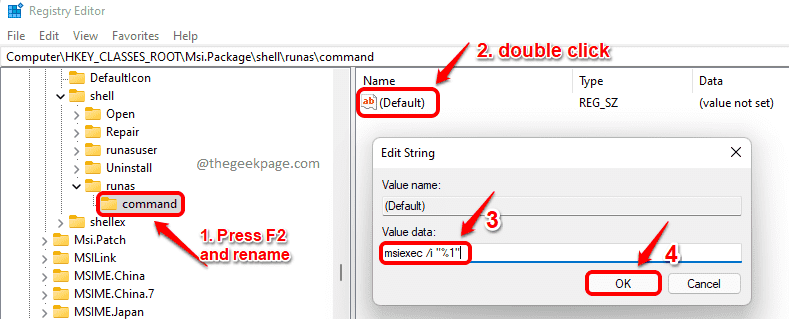
Eso es. Intente hacer clic derecho en un archivo msi para verificar si tiene el Ejecutar como administrador opción de nuevo en su menú contextual del botón derecho del ratón. ¡Disfrutar!
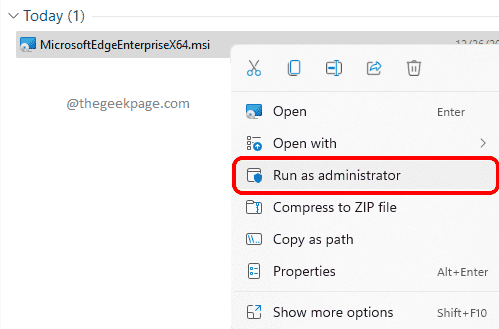
Espero que hayas encontrado útil el artículo.









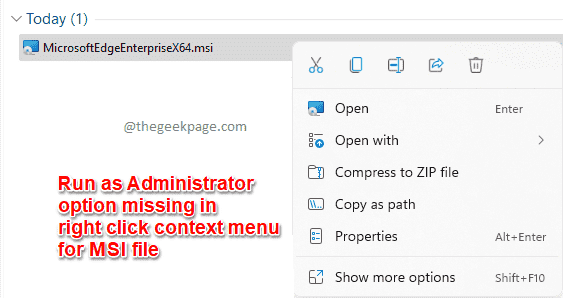
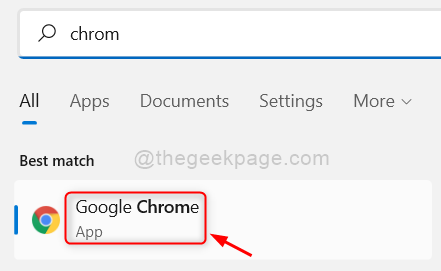








Danos tu opinión